สมาร์ทโฟน Android มาพร้อมกับคุณสมบัติอย่าง USB OTG ที่มีประโยชน์ใช้งานมากมาย หากคุณเป็นคนหนึ่งที่ยังคิดว่าใช้คุณสมบัตินี้ได้ไม่เต็มที่ล่ะก็ในบทความนี้เราจะพาคุณไปดูกันว่า USB OTG มีประโยชน์อะไรบ้าง
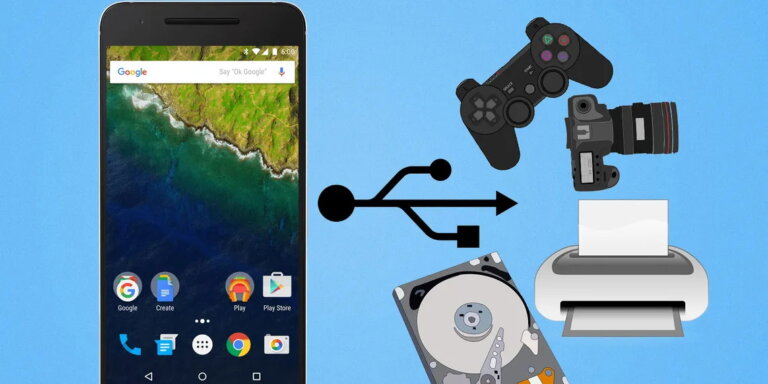
ไดรฟ์ USB นั้นสะดวก แต่คุณไม่สามารถใช้กับโทรศัพท์ของคุณได้เว้นแต่คุณจะมีโทรศัพท์ Android และรู้ว่า USB OTG หมายถึงอะไร
USB On-The-Go (OTG) เป็นข้อกำหนดมาตรฐานที่ช่วยให้อุปกรณ์สามารถอ่านข้อมูลจากอุปกรณ์ USB โดยไม่ต้องใช้พีซี ด้วยสาย OTG อุปกรณ์จะกลายเป็นโฮสต์ USB ทำให้สามารถใช้งานกับอุปกรณ์ USB ได้
คุณสามารถทำอะไรได้หลายอย่างผ่านการเชื่อมต่อ OTG เช่น การเชื่อมต่อแฟลชไดรฟ์ USB หรือคอนโทรลเลอร์สำหรับการเล่นวิดีโอเกมเข้ากับโทรศัพท์ของคุณ ในบทความนี้เราจะขอแนะนำ 10 อย่างที่คุณสามารถใช้งานได้เมื่อสมาร์ทโฟนและแท็บเล็ตของคุณลองรับฟีเจอร์ OTG จะมีอะไรบ้างนั้นไปติดตามกันได้เลย
ตรวจสอบว่า Android ของคุณรองรับ USB OTG หรือไม่

วิธีที่ง่ายที่สุดในการดูว่าสมาร์ทโฟนหรือแท็บเล็ตระบบ Android ของคุณรองรับ USB OTG หรือไม่คือการดูที่กล่องบรรจุหรือดูจากเว็บไซต์ของผู้ผลิต คุณจะเห็นโลโก้เหมือนด้านบนหรือ USB OTG อยู่ในรายการ คุณยังอาจค้นหาข้อมูล USB OTG ได้ในการตั้งค่าของอุปกรณ์อีกด้วย
อีกวิธีง่ายๆ คือการใช้แอป USB OTG Checker ที่สามารถโหลดใช้งานได้ฟรี ตัวแอปจะบอกคุณอย่างรวดเร็วว่าอุปกรณ์สมาร์ทโฟนและแท็บเล็ตของคุณมีฟังก์ชัน USB OTG หรือไม่และฟีเจอร์ใดที่เหมาะกับคุณ
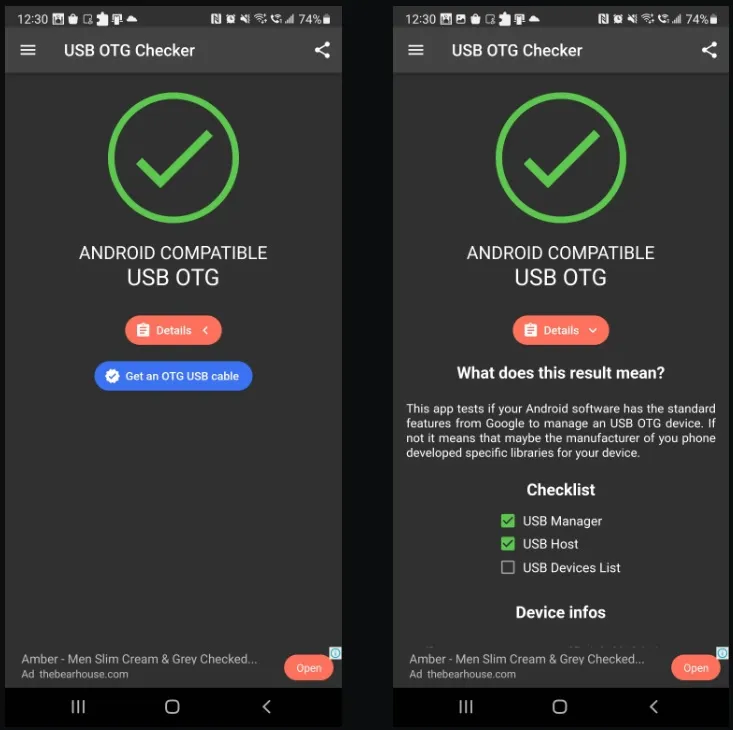
Samsung และสมาร์ทโฟนอื่นๆ จะเปิดใช้งาน OTG ได้ทันทีตั้งแต่แกะกล่อง อย่างไรก็ตาม ผู้ผลิตรายอื่นอาจต้องการให้คุณเปิดใช้งานด้วยตนเองจากการตั้งค่า > การตั้งค่าเพิ่มเติม > OTG(Settings > Additional Settings > OTG)
คุณต้องใช้อะไรบ้างเพื่อที่จะใช้งาน USB OTG บนสมาร์ทโฟนของคุณได้

อุปกรณ์ Android ของคุณมีพอร์ต micro-USB หรือ USB-C มาตรฐาน อย่างไรก็ตาม อุปกรณ์ USB จำนวนมากจำเป็นต้องมีพอร์ต USB ขนาดเต็มหรือที่เรียกกันว่า USB Type-A คุณสามารถใช้งานมันได้ด้วยตัวแปลง/อะแดปเตอร์ โดยให้มองหาอะแดปเตอร์ USB OTG แบบ micro-USB หรือ USB-C ให้ตรงกับพอร์ตของคุณ(ขึ้นอยู่กับโทรศัพท์ของคุณ) คุณสามารถหาอะแดปเตอร์ดังกล่าวได้มากมายในแอปฟ้าและส้มเช่น Syntech USB C to USB Adapter ยอดนิยมซึ่งมีประสิทธิภาพและคุณภาพที่ดีเอามากๆ
นอกจากนี้คุณยังสามารถซื้อแฟลชไดรฟ์ที่มี micro-USB หรือ USB Type-C และพอร์ต USB มาตรฐาน เช่น SanDisk Ultra Dual Drive Go USB Type-C มาใช้งานได้ด้วยต่างหาก เมื่อคุณมีอุปกรณ์พร้อมการใช้งาน USB OTG สำหรับอุปกรณ์ Android ของคุณแล้วก็ไปติดตามกันได้เลยว่าคุณสามารถที่จะใช้มันเพื่อทำอะไรกับสมาร์ทโฟนและแท็บเล็ตของคุณได้บ้าง
1. เชื่อมต่อแฟลชไดรฟ์และฮาร์ดไดรฟ์ภายนอก
ไม่น่าแปลกใจเลยที่แหล่งเก็บข้อมูลภายนอกจะอยู่ในลำดับแรกของรายการในบทความนี้ที่คุณสามารถใช้งาน USB OTG กับสมาร์ทโฟน Android ได้ เพียงเสียบไดรฟ์เก็บข้อมูลของคุณและรอแค่ไม่กี่วินาที คุณก็จะสามารถถ่ายโอนไฟล์ได้ทุกประเภทได้อย่างง่ายดาย
แฟลชไดรฟ์เป็นวิธีเชื่อมต่อที่ง่ายที่สุด ส่วนฮาร์ดไดรฟ์ภายนอกนั้นอาจทำงานหรือไม่ก็ได้เพราะฮาร์ดไดรฟ์แบบพกพาจำเป็นจะต้องดึงพลังงานไฟฟ้าจากโทรศัพท์ซึ่งอาจจะไม่เพียงพอให้มันทำงานได้ อย่างไรก็ตามไดรฟ์ภายนอกที่มีแหล่งพลังงานที่เป็นสายไฟเชื่อมต่อโดยตรงกับแหล่งพลังงานภายนอกบางแบรนด์สามารถที่จะทำงานได้ดีกับสมาร์ทโฟน Android ทั้งนี้คุณจะต้องใช้ไดรฟ์เหล่านี้ในรูปแบบไฟล์ FAT32 หรือ exFAT เท่านั้น
2. เล่นเกมด้วยจอยคอนโทรลเลอร์
Android 9 ขึ้นไปรองรับคอนโทรลเลอร์ Xbox One แบบใช้งานได้ทันที แต่คอนโทรลเลอร์ Xbox 360 รุ่นเก่าและคอนโทรลเลอร์ USB อื่นๆ ยังใช้งานได้กับอุปกรณ์ Android ผ่าน USB OTG ได้อย่างง่ายดายเพียงแค่เสียบปลั๊กแล้วเล่นเพื่อเริ่มเล่นเกมด้วยคอนโทรลเลอร์ (แต่เกมนั้นจะต้องรองรับการบังคับด้วยคอนโทรลเลอร์ด้วยนะ)
คุณยังสามารถเชื่อมต่อคอนโทรลเลอร์ PlayStation 2 และ 3 กับโทรศัพท์และแท็บเล็ต Android ของคุณได้ มันทำงานได้ทั้งบนอุปกรณ์ที่รูทและไม่ได้รูท ตัวอย่างเช่นคุณสามารถเชื่อมต่อคอนโทรลเลอร์ PlayStation และเปลี่ยนอุปกรณ์ Android ของคุณเพื่อเล่นเกมย้อนยุคบางเกมได้
3. ควบคุม Android ด้วยคีย์บอร์ดและเมาส์
หากคุณต้องการใช้แท็บเล็ต Android เป็นโน๊ตบุ๊ค แป้นพิมพ์และเมาส์ถือเป็นส่วนสำคัญของการทำงานดังกล่าวนี้ ซึ่งจริงๆ แล้วคุณคงรูปดีแก่ใจว่า Android ทำงานได้ดีกับคีย์บอร์ดและเมาส์ไร้สายและแบบใช้สายส่วนใหญ่ แต่เราขอแนะนำให้ติดตั้งคีย์บอร์ดและเมาส์ไร้สายพร้อมตัวรับสัญญาณแบบรวมอันเดียว(หาซื้อออนไลน์ได้ไม่ยาก) เนื่องจากคุณมีการเชื่อมต่อ USB เพียงการเชื่อมต่อเดียวเท่านั้น ทั้งนี้ USB Hub ยังไม่สามารถใช้งานได้บน USB OTG
คุณควรซื้อชุดอุปกรณ์ไร้สายแบบปลั๊กแอนด์เพลย์มาตรฐานที่เข้ากันได้กับทุกแพลตฟอร์ม อย่างไรก็ตาม ตรวจสอบให้แน่ใจว่าคุณไม่ได้ซื้อสิ่งที่ต้องใช้ซอฟต์แวร์บังคับที่มากับอุปกรณ์ เช่นอุปกรณ์ Logitech บางตัวที่ต้องใช้ซอฟต์แวร์ SetPoint ซึ่งจะไม่สามารถใช้งานกับ Android ได้
การเชื่อมต่อแป้นพิมพ์ USB กับอุปกรณ์ Android ระบบปฏิบัติการ Android จะมีค่าเริ่มต้นคีย์บอร์ดเป็นแบบ QWERTY คุณจะต้องมีแอปแป้นพิมพ์พิเศษเฉพาะสำหรับคีย์บอร์ดรูปแบบอื่นๆ เช่น Colemak Mod-DH หรือ DVORAK
4. พิมพ์โดยตรงจากเครื่องพิมพ์
เช่นเดียวกับคีย์บอร์ด เครื่องพิมพ์ที่มี USB แบบปลั๊กแอนด์เพลย์มาตรฐานทำงานได้ดีกับอุปกรณ์ Android สิ่งเหล่านี้ช่วยให้คุณเริ่มพิมพ์ได้โดยไม่ต้องเชื่อมต่อไร้สายหรือถ่ายโอนข้อมูลใดๆ ไปยังพีซีก่อน Android ได้ลดการสนับสนุนโหมด USB Mass Storage ลงตั้งแต่ Android 4.0 หากคุณต้องการพิมพ์ภาพถ่ายและเอกสาร คุณจะต้องใช้โหมด PTP หรือ MTP สำหรับการเชื่อมต่อ USB ของคุณ อย่างไรก็ตามในปัจจุบันนี้มีวิธีที่ง่ายกว่าก็คือการพิมพ์ผ่าน Wi-Fi ซึ่งเราขอแนะนำให้คุณใช้เครื่องพิมพ์ไร้สายด้วยเหตุผลสองประการดังนี้
- แบรนด์เครื่องพิมพ์ส่วนใหญ่ รวมถึงเครื่องพิมพ์ Canon, Epson และ HP มีแอปพลิเคชันที่เป็นเอกสิทธิ์ของตัวเองซึ่งจะติดตั้งไดรเวอร์เพื่อให้คุณพิมพ์ได้โดยตรงจาหสมาร์ทโฟน
- ช่วยให้สามารถพิมพ์ได้ทุกที่ทุกเวลาโดยไม่ต้องใช้สายอีเธอร์เน็ตหรือสาย USB OTG
หากคุณยังคงเป็นเจ้าของเครื่องพิมพ์รุ่นเก่าที่ไม่รองรับการพิมพ์ผ่าน Wi-Fi และรองรับแต่สายแบบ USB เท่านั้น คุณจะต้องอ่านคำแนะนำในการพิมพ์เอกสารหรือภาพถ่ายจากโทรศัพท์ Android ก่อน นอกจากนี้คุณยังสามารถใช้โทรศัพท์ Android เครื่องเก่าของคุณเป็นเซิร์ฟเวอร์ OctoPrint สำหรับเครื่องพิมพ์ 3 มิติได้โดยใช้ตัวเชื่อมต่อ USB OTG ได้อีกด้วยต่างหาก
5. ใช้ควบคุมกล้อง DSLR ของคุณ
ช่างถ่ายภาพจะรักฟังก์ชั่นนี้อย่างแน่นอน คุณสามารถเชื่อมต่ออุปกรณ์ Android ของคุณเข้ากับกล้อง DSLR และเปลี่ยนให้เป็นหน้าจอถ่ายทอดสดขนาดยักษ์ พร้อมด้วยความสามารถในการจับภาพ, โฟกัส, ควบคุมความเร็วชัตเตอร์และอื่นๆ อีกมากมาย มีแอปคอนโทรลเลอร์ DSLR มากมายใน Play Store แต่คุณจะต้องทำการตรวจสอบรายชื่อกล้องที่รองรับฟีเจอร์ดังกล่าวนี้ก่อน ตัวอย่างยอดแอปยอดนิยมบางแอป ได้แก่ Helicon Remote และ Camera Connect and Control ซึ่งเข้ากันได้กับ Canon และ Nikon หลากหลายรุ่น
6. ถ่ายโอนรูปภาพโดยตรงจาก DSLR ไปยังโทรศัพท์ Android
หากคุณต้องการย้ายรูปภาพจากกล้องดิจิตอลไปยัง Android คุณสามารถทำได้โดยไม่ต้องใช้โน๊ตบุ๊คหรือเครื่องอ่านการ์ด SD เพียงแค่ใช้การเชื่อมต่อ USB OTG เท่านั้นก็สามารถทำงานแทนกันได้ สิ่งจำเป็นที่คุณจะต้องมีคือสาย USB ที่เชื่อมต่อกับกล้องและอะแดปเตอร์ USB OTG เมื่อเชื่อมต่อแล้ว คุณสามารถนำเข้ารูปภาพทั้งหมดจากกล้องของคุณไปยังโทรศัพท์ Android ของคุณได้ ฟีเจอร์นี้เป็นคุณสมบัติที่มีประโยชน์มากหากคุณแก้ไขรูปภาพบนโทรศัพท์ของคุณหรือต้องการแบ่งปันรูปภาพที่ไม่มีการบีบอัดผ่านทางอีเมล
7. เชื่อมต่อและเล่นเครื่องดนตรี
USB OTG ช่วยให้คุณสามารถเชื่อมต่อเครื่องดนตรีที่รองรับ MIDI เช่น คีย์บอร์ด เข้ากับอุปกรณ์ Android ของคุณ รวมทั้งสองเข้ากับแอปเพลงที่ดีและคุณสามารถสร้างเพลงบนอุปกรณ์มือถือของคุณได้ทุกที่
แม้ว่าโทรศัพท์ Android จะจ่ายไฟให้กับคีย์บอร์ด MIDI ขนาดเล็กได้ แต่บางรุ่นอาจต้องใช้แหล่งพลังงานภายนอก นอกจากนี้ให้ตรวจสอบประเภทการเชื่อมต่อที่แป้นพิมพ์ของคุณว่ารองรับความสามารถดังกล่าวนี้หรือไม่ และดูว่าต้องใช้อะแดปเตอร์เพิ่มเติมหรือเปล่าเพื่อทำงานกับอะแดปเตอร์ USB OTG ของคุณ
8. บันทึกเสียงโดยตรงไปยังโทรศัพท์ของคุณ
นอกเหนือจากเครื่องดนตรีแล้ว คุณยังสามารถบันทึกเสียงจากไมโครโฟนที่ใช้สายเชื่อมต่อแบบ USB ไปยังโทรศัพท์ Android ของคุณผ่าน USB OTG ได้อีกด้วย ไม่ว่าคุณจะใช้โทรศัพท์แบบปกติหรือใช้ทำงานทางด้านเสียง ไมโครโฟน USB ให้ความสามารถในการบันทึกได้ดีกว่าไมโครโฟนในตัวหรือภายนอกที่เชื่อมต่อผ่านแจ็คเสียงขนาด 3.5 มม.
แม้ว่าโทรศัพท์ Android ของคุณจะมาพร้อมกับเครื่องบันทึกเสียงในตัว แต่มันก็ค่อนข้างธรรมดา สำหรับไมโครโฟนภายนอก แอปอย่าง USB Audio Recorder Pro มีตัวเลือกการปรับแต่งเพิ่มเติม รวมถึงการเล่นสเตอริโอ, อัตราตัวอย่างแบบกำหนดเอง, การเลือกขนาดบัฟเฟอร์และแม้แต่ตัวเลือกรูปแบบการบันทึก
9. เชื่อมต่อสายอีเธอร์เน็ตกับ Android
ฟังก์ชั่น OTG ที่ไม่ค่อยมีใครรู้จักคือความสามารถในการเชื่อมต่อสายอีเธอร์เน็ต(หรือสาย LAN) กับ Android เพื่อเชื่อมต่ออินเทอร์เน็ต ฟังก์ชั่นนี้มีประโยชน์มากหากคุณต้องการลด ping ขณะเล่นเกมออนไลน์หรือต้องการความเร็วที่เร็วกว่าอินเทอร์เน็ตที่ดีกว่า Wi-Fi
อย่างไรก็ตามนอกเหนือจากอะแดปเตอร์ USB OTG แล้ว คุณยังต้องมีอะแดปเตอร์อีเทอร์เน็ตเป็น USB เช่น อะแดปเตอร์ QGeeM USB-C เป็นอีเทอร์เน็ต(LAN) เพื่อให้สามารถใช้งานได้
10. ใช้สมาร์ทโฟนเครื่องอื่นเพื่อชาร์จสมาร์ทโฟน Android ของคุณ
สมาร์ทโฟนสมัยใหม่หลายรุ่นรองรับการชาร์จแบบไร้สายแบบย้อนกลับโดยการวางอุปกรณ์ไว้ที่ด้านหลังกระจกของสมาร์ทโฟนที่รองรับ อย่างไรก็ตามหากโทรศัพท์ของคุณไม่รองรับคุณสมบัตินี้คุณสามารถใช้อะแดปเตอร์ USB OTG เพื่อชาร์จอุปกรณ์ Android ของคุณแบบย้อนกลับได้
หากต้องการชาร์จแบบย้อนกลับ ให้เชื่อมต่ออะแดปเตอร์ USB OTG เข้ากับโทรศัพท์ที่จะทำหน้าที่เป็นแหล่งพลังงาน(เครื่องที่มีแบตเยอะ) จากนั้นเชื่อมต่อโทรศัพท์ที่คุณต้องการชาร์จเข้ากับพอร์ตขั้วต่อ USB OTG ผ่านสาย USB แม้ว่าการชาร์จจะช้าแต่ก็ช่วยได้หากอุปกรณ์หลักของคุณแบตเตอรี่หมดและคุณไม่มีแบตสำรองหรือที่ชาร์จติดผนังสำหรับชาร์จโทรศัพท์ของคุณ วิธีการนี้เหมาะเป็นอย่างยิ่งสำหรับผู้ที่ใช้สมาร์ทโฟนหลายเครื่อง
ที่มา : makeuseof
